O LG G7 ThinQ é um telefone perfeitamente fino, cheio de inteligência artificial e outros recursos sofisticados.
Em vez de esperar até você encontrar um novo recurso ou configuração, leia nossa lista de 10 dicas e truques abaixo. Não podemos prometer que eles mudarão sua vida, mas ajudarão você a aproveitar ao máximo seu novo telefone.

Alterar visualização de configurações

", " modalTemplate ":" {{content}} ", " setContentOnInit ": false} '>
Guias ou uma lista: essas são as opções para diferentes visualizações do aplicativo Configurações do G7. Para alterar a visualização de Guias padrão, toque no ícone de três pontos no canto superior direito do aplicativo Configurações e selecione Visualização de lista .
Vala o entalhe

", " modalTemplate ":" {{content}} ", " setContentOnInit ": false} '>
É 2018 e entalhes são toda a raiva. Depois que a Apple anunciou o iPhone X (US $ 930 na Amazon), os fabricantes do Android adotaram o novo visual para abrir espaço para telas maiores em telefones menores. Com o G7, a LG está oferecendo aos usuários a opção de ocultar completamente o entalhe da tela ou adotá-lo totalmente realçando-o com cores.
Abra Ajustes > Display > New Second Screen e ajuste o entalhe, ou a segunda tela como LG o chama, ao seu gosto.

Poupe a vida útil da bateria

", " modalTemplate ":" {{content}} ", " setContentOnInit ": false} '>
Uma regra geral para a duração da bateria é quanto maior a resolução, mais pressão sobre a bateria. A LG criou um cenário para reduzir a resolução do G7, o que, por sua vez, deve reduzir a quantidade de potência de processamento (e bateria) necessária para empurrar todos esses pixels.
Diminua a resolução da tela em Ajustes > Display > Resolução da tela deslizando o ponto entre baixo, médio e alto.
Adicionar e remover botões de navegação

", " modalTemplate ":" {{content}} ", " setContentOnInit ": false} '>
Voltar, página inicial e visualização de aplicativo recente são os botões padrão na barra de navegação de quase todos os dispositivos Android. Você pode adicionar, remover ou reorganizar os botões no LG G7, indo para Configurações > botões de toque em casa .
Altere a cor da própria barra e adicione ou remova mais botões na página Combinação de botões .
Onde está a gaveta do aplicativo, mano?

", " modalTemplate ":" {{content}} ", " setContentOnInit ": false} '>
Os usuários de Android geralmente adoram a gaveta de seus aplicativos, então, quando um fabricante de telefone acaba com ele em favor de uma tela inicial mais parecida com iOS, ele pode ser chocante e frustrante.
Ative a gaveta de aplicativos do G7 em Configurações > Tela > Tela inicial > Selecionar Página inicial e selecione Gaveta da página inicial e do aplicativo .
Observe que você também pode selecionar se um botão da App Drawer é colocado ou não no encaixe inferior. Se você optar por acabar com isso, um deslize para cima na tela inicial revelará a gaveta do aplicativo.
Boletim Inteligente ou não
Boletim inteligente da LG é uma espécie de útil. Ele mora à esquerda da sua tela inicial e exibe vários atalhos para controles de música e atualizações com base na hora do dia.
Se você não é fã da tela adicionada, desative-a em Configurações > Tela > Tela inicial .
Como alternativa, você pode personalizar o que é exibido no seu boletim inteligente selecionando-o na mesma página da configuração.
Barra Flutuante Mágica

", " modalTemplate ":" {{content}} ", " setContentOnInit ": false} '>
O G7 tem um recurso de barra flutuante que coloca atalhos para ferramentas comuns na ponta do seu dedo, independentemente do que você está fazendo atualmente no telefone.
Vá para Configurações > Extensões > Barra Flutuante e ative o recurso. A barra inclui opções para incluir atalhos de aplicativos, ferramentas de captura de tela, controles de música e atalhos de contatos.
Use a Barra Flutuante tocando em seu ícone (geralmente na borda da tela) e passando pelos vários painéis.
Todo mundo recebe um GIF

", " modalTemplate ":" {{content}} ", " setContentOnInit ": false} '>
Se você deixar o recurso Captura de tela da barra flutuante ativado, ele incluirá uma ferramenta GIF para gravar e criar uma imagem animada de qualquer item na tela no momento.
Acesse a barra flutuante e passe para as ferramentas de captura de tela e, em seguida, selecione o botão GIF. Redimensione a caixa de gravação e pressione o botão de gravação. Toque em Parar quando terminar e salve ou compartilhe sua criação.
Desativar o botão dedicado do Assistente do Google

", " modalTemplate ":" {{content}} ", " setContentOnInit ": false} '>
Um botão dedicado do Assistente do Google parece ser uma boa ideia, mas, na prática, ele é acionado acidentalmente muito. Se você está cansado de ouvir o Assistente tentar falar com você, desative o botão de atalho por completo.
Na parte inferior de Configurações > Extensões > Teclas de atalho, há a opção de desativar o botão do Assistente do Google.
Pin apps

Uma coisa que eu pessoalmente acho útil ao usar dispositivos LG é a capacidade de fixar um aplicativo e impedir que ele seja fechado à força. Isso impede que eu perca meu lugar no feed do Reddit ou feche o YouTube depois que pausei um vídeo.
Para impedir que uma aplicação seja fechada à força, toque no botão de aplicações recentes na barra de navegação e, em seguida, no ícone da aplicação de percevejo no cartão da aplicação.
Agora, quando você limpar todos os apps, todos os apps fixos permanecerão abertos.

LG G7 Thinq: Leia a análise completa da CNET.
Android P: 8 razões pelas quais você deseja fazer o download.

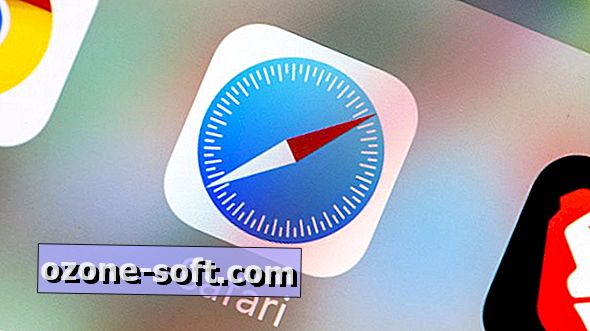



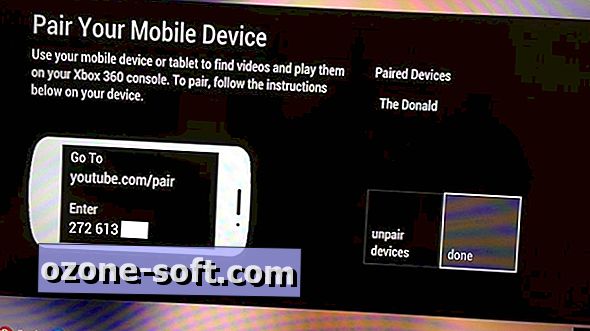







Deixe O Seu Comentário